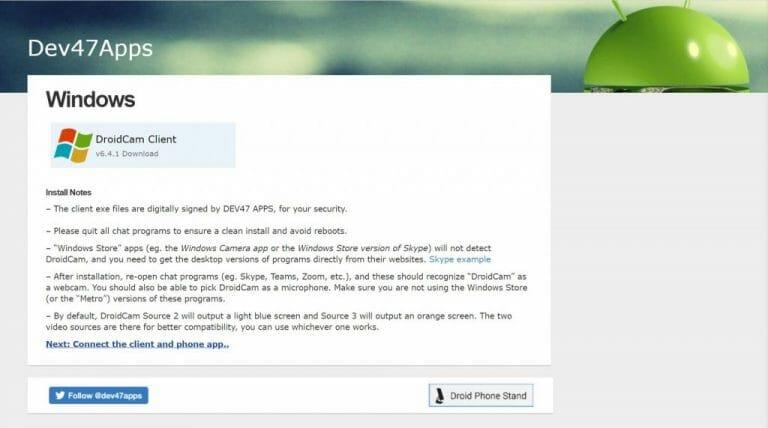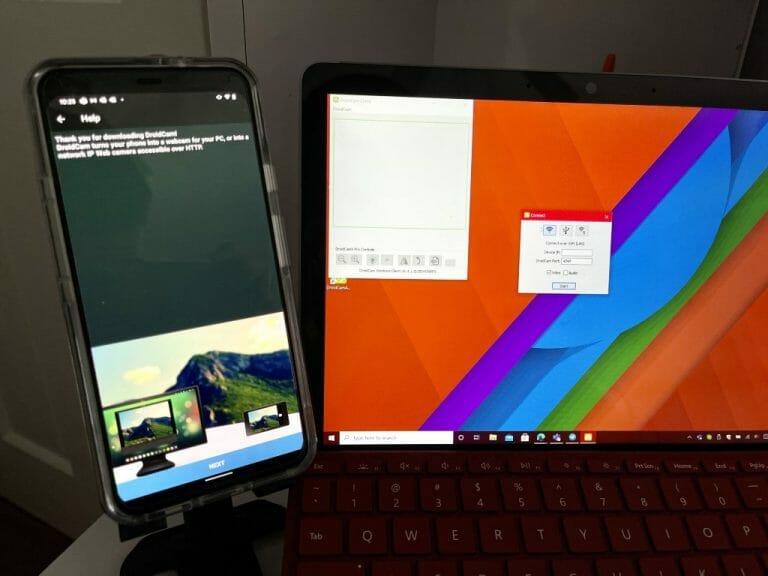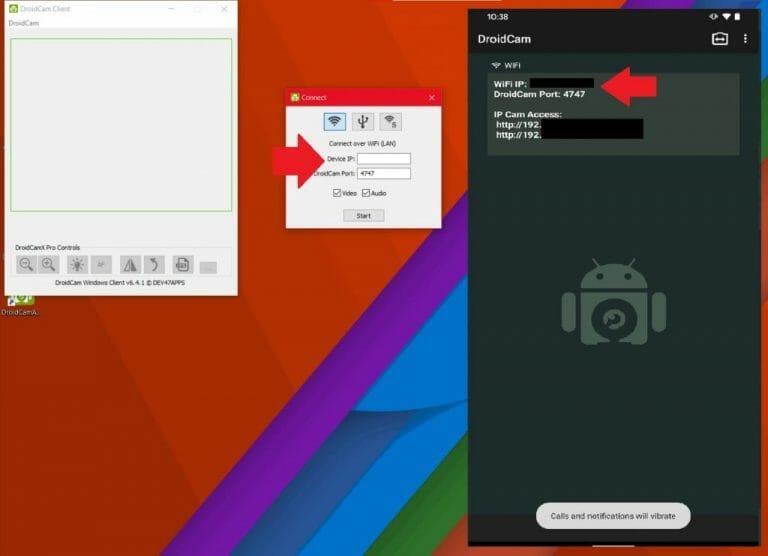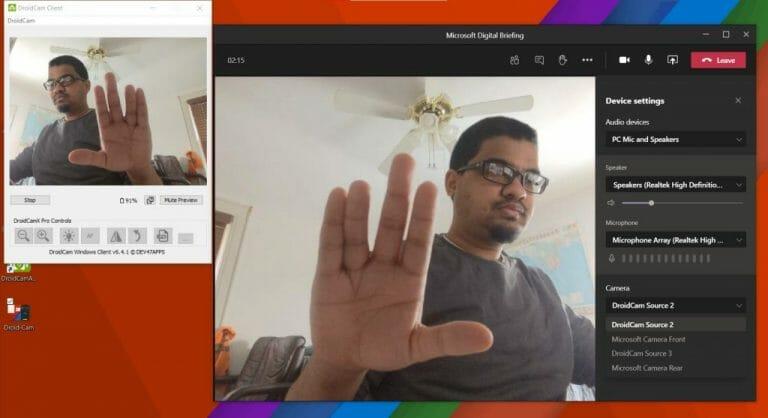Una webcam dedicata può fare molto per un lavoro da casa durante la quarantena e una pandemia globale. Le webcam sulla maggior parte dei laptop spesso non hanno megapixel elevati o qualità HD e potresti finire per sembrare sfocato e sfocato nelle videochiamate rispetto al resto dei tuoi colleghi.
Puoi trovare webcam a buon mercato su Amazon per aiutarti a risolvere questo problema, ma sapevi che puoi anche utilizzare il tuo cellulare Android come webcam in Teams? Ovviamente è più semplice avviare una chiamata con il telefono su Teams (poiché questo processo richiederà l’uso di app e software di terze parti), ma questa è una soluzione piuttosto interessante e un’alternativa se stai cercando un alto- chiamate Teams o Zoom di qualità direttamente sul tuo desktop o laptop senza acquistare hardware aggiuntivo.
Prerequisiti
Per iniziare, vogliamo solo notare che la nostra guida si concentrerà sull’utilizzo di un telefono Android, poiché questo è il modo più semplice e diretto per fare le cose. Se stai cercando passaggi su come utilizzare un iPhone come webcam per Teams, daremo seguito in un secondo articolo in seguito poiché è un processo completamente diverso.
Ad ogni modo, per quanto riguarda Android, dovrai scaricare DroidCam. È un software gratuito per Windows 10. Devi anche scaricarlo sul tuo telefono Android. L’app è compatibile con tutti i telefoni Android con Android 5 o versioni successive, il che non dovrebbe essere un problema nel 2021.
Scarica DroidCam su Windows e Android
Per prima cosa, scarica DroidCam sul tuo laptop o desktop Windows 10 e anche sul tuo telefono Android. In Windows 10, assicurati di chiudere tutte le tue applicazioni di chat, inclusi Teams o Edge. Fare doppio clic sul programma di installazione e seguire le istruzioni sullo schermo. Inoltre, assicurati che il tuo telefono Android e il tuo PC siano sulla stessa rete (ethernet o WiFi).
Tieni presente che c’è anche un avvertimento.Le app di Microsoft Store come l’app Fotocamera di Windows o la versione Store di Skype non rileveranno DroidCam e dovrai invece ottenere le versioni desktop dei programmi. Dovrebbe comunque funzionare correttamente con le versioni .exe di Teams (poiché Teams non ha l’app di Windows Store) o anche con Slack.
Tieni presente che mentre DroidCam è gratuito, vedrai annunci nell’app Android. Questi non ostacoleranno la tua esperienza, ma ci sono alcune funzionalità di DroidCam di cui potresti aver bisogno per scaricare DroidCamX (la versione a pagamento dell’app) per divertirti. Ciò include nessuna pubblicità e impostazioni di qualità video e contrasto e nitidezza più elevate. È un acquisto di $ 5, ancora più economico di una webcam da $ 50 e oltre.
Avvia le app
Con le app scaricate sia su Android che su Windows 10, ora puoi iniziare. Avvia DroidCam su Windows 10. Quindi, apri l’app DroidCam dal tuo launcher o dalla schermata iniziale su Android. Ci sono due cose che puoi fare da qui in poi. Puoi connettere il tuo telefono come webcam tramite Wi-Fi o tramite cavo USB.
Inizieremo prima con le connessioni tramite WiFi. Verifica che sia il telefono che il PC siano sulla stessa rete WiFi. Quindi, apri DroidCam su Android. Dopo aver concesso le autorizzazioni, dovresti vedere alcune informazioni sullo schermo del tuo telefono Android. Nota sia il IP Wi-Fi così come il Porta DroidCam.
Ora torna al tuo PC Windows 10 e inserisci entrambi quei numeri nel file Collegare finestra che è aperta. Se non è aperto, avvia nuovamente l’app. Una volta inseriti entrambi, seleziona le caselle anche per video e audio. Quindi fare clic su Inizio pulsante. Puoi anche fare clic sull’icona della fotocamera in alto a destra dell’app su Android per passare dalla fotocamera anteriore a quella posteriore, se necessario, prima di avviare il feed.
Il tuo telefono ora inizierà a mostrare un feed della webcam! Se stai cercando di fare cose tramite USB, continua a leggere al passaggio successivo. Altrimenti, vai all’ultimo paragrafo di questa sezione.
Se preferisci utilizzare una connessione USB, le istruzioni sono leggermente diverse per te.Tieni presente che dovrai prima abilitare le Opzioni sviluppatore sul tuo telefono Android andando su Impostazioni, Sistema e Informazioni e quindi toccando il numero di build sette tocchi. Quindi, torna alle impostazioni dello sviluppatore e abilita il debug USB.
Una volta fatto, puoi collegare il tuo telefono Android al PC. Quindi scorri verso il basso dall’ombra delle notifiche e imposta il tuo Android su Trasferimento di file modalità. Quindi, apri nuovamente DroidCam sul tuo PC e scegli l’icona al centro, quella che è un logo USB. Verifica che i numeri di porta siano gli stessi, seleziona la casella per audio e video, quindi fai clic su Start!
In qualunque modo tu vada, ora dovresti avere DroidCam in esecuzione con il feed dal tuo telefono e su Windows 10. Puoi ridurre a icona questa finestra di DroidCam e aprire l’app di videoconferenza di tua scelta, in questo caso Teams. Partecipa a una chiamata, quindi fai clic per cambiare la tua webcam.
Fai clic sui tre punti nella parte superiore dello schermo e scegli Impostazioni del dispositivo. Quindi, nella finestra che appare, sotto Fotocamera, scegli Sorgente DroidCam. Ora puoi divertirti a usare il tuo telefono come webcam in Teams! Per qualsiasi altra app, il processo è lo stesso, basta scegliere DroidCam come fonte.
Modificare le impostazioni di DroidCam e altro!
Ci sono molte impostazioni diverse che puoi giocare all’interno di DroidCam, soprattutto se paghi per la versione completa dell’app. Potrai ruotare l’immagine, cambiare la luminosità e altro ancora. Tutte le versioni dell’app ti danno il pieno controllo sulla possibilità di chiudere l’app nella barra delle applicazioni, interrompere il processo all’uscita o modificare le impostazioni video in modo da ottenere la massima qualità delle fotocamere del tuo telefono. Tieni presente che la maggior parte di queste impostazioni richiederà il riavvio del PC.
Puoi uscire da DroidCam in qualsiasi momento sul tuo PC facendo clic sulla finestra principale di DroidCam e scegliendo Stop. Anche la maggior parte delle opzioni delle impostazioni sarà in questo menu, quindi gioca con l’app per vedere come funziona per te! E facci sapere i tuoi pensieri nei commenti qui sotto.
FAQ
Esiste una versione gratuita di Microsoft Office per Android?
App per dispositivi mobili di Microsoft Office per Android | App Office per Android Scarica l’app Microsoft Office Mobile come download gratuito e usa l’app Excel, PPT e Word in un’unica app Android. Ottieni Microsoft Office per Android.
Che cos’è l’app per dispositivi mobili di Microsoft Office?
La nuova app Office Mobile combina Word, Excel e PowerPoint con funzionalità esclusive per renderla la tua app di produttività preferita. Visualizza, modifica e condividi file senza la necessità di passare da un’app all’altra.
Come si utilizzano le app di Office Mobile per lavorare da casa?
Usa le app mobili di Office per lavorare da qualsiasi luogo, basta accedere con un account Microsoft gratuito o un account aziendale o dell’istituto di istruzione di Microsoft 365. Con un abbonamento Microsoft 365 idoneo, avrai accesso alle funzionalità extra dell’app.
Come ottengo Microsoft Office sul mio telefono Android?
Esistono due modi per ottenere Office sul tuo telefono o tablet Android: puoi installare la nuova app per dispositivi mobili di Office che combina Word, Excel e PowerPoint in un’unica app e introduce nuove funzionalità incentrate sui dispositivi mobili per visualizzare, modificare e condividere file senza la necessità di passare tra più app.
Come si aggiornano le app di Microsoft Office su Google Play?
Se l’app che desideri è già installata, Google Play potrebbe mostrare le opzioni per aprire o aggiornare l’app. Se vedi Aggiorna, toccalo per applicare gli ultimi aggiornamenti e iniziare a utilizzare l’app. Tutte le app di Office già installate sul dispositivo sono disponibili in Microsoft Apps nell’elenco delle app.
Come faccio a scaricare le app di Microsoft Office sul mio dispositivo Android?
Per scaricare le app di Office sul tuo tablet o telefono Android: vai su Google Play sul tuo dispositivo. Cerca l’app di Office che desideri, quindi tocca Installa. Se l’app che desideri è già installata, Google Play potrebbe mostrare le opzioni per aprire o aggiornare l’app. Se vedi Aggiorna, toccalo per applicare gli ultimi aggiornamenti e iniziare a utilizzare l’app.
Microsoft Office è disponibile per dispositivi Android?
Microsoft Office è disponibile gratuitamente su Android Play Store.In aggiunta a questo, puoi scaricare singole applicazioni come Microsoft Word per Android, Microsoft Excel per Android, ecc. sul Play Store. Sebbene la maggior parte delle funzionalità di Microsoft Office Suite siano disponibili gratuitamente, esiste un’altra versione della suite denominata Office 365.
Qual è la migliore alternativa a Microsoft Office per Android?
WPS Office offre funzionalità immense con tantissime funzionalità come la scansione dei documenti, la creazione e la modifica di PDF, la creazione di promemoria, presentazioni, documenti e fogli di calcolo; tutto ciò di cui avresti bisogno da una suite per ufficio Android.
Qual è la differenza tra Office e Office Mobile?
“Le affidabili app di Microsoft Office che ti consentono di creare, modificare, visualizzare e condividere file sono ora disponibili per il download come un’unica comoda app. Office Mobile include le app complete di Word, PowerPoint ed Excel per offrire una comoda esperienza d’ufficio in movimento. “
Che cos’è Microsoft Office per iPhone e Android?
Per aiutare l’esperienza mobile, Microsoft ha una nuova app progettata per iPhone e telefoni Android. Conosciuta come Microsoft Office, o semplicemente Office, l’app combina Word, Excel e PowerPoint per semplificare la tua capacità di lavorare con documenti diversi e utilizzare meno spazio di quanto ogni app farebbe individualmente.
Posso installare le app di Office Mobile su un Chromebook?
Puoi installare le app mobili di Office per Android sul tuo Chromebook se hai il Google Play Store o utilizzare Office Online se hai il Google Web Store. Configura le app mobili di Office su un Android.